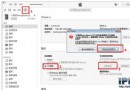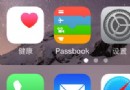如何將iPhone英文圖標改成中文圖標
iPhone的很多軟件安裝完都是英文圖標,即使更換系統語言也是沒用的,下面的教程就是告訴大家如何將這些圖標變成中文名稱,感謝網友wl1112002的分享。
下載已修改好的語言文件
1.首先在PC上用文件管理軟件找到Applications下你要修改的軟件xxx.app文件,然後點擊xxx.app文件找到info.plist,用記事本打開,找到格式如下<string>com.apptapp.Installer</string>的這麼一段<string></string>中間紅色的內容。
2 .打開System/Library/Coreservices/Springboard.app/zh_CN.lproj/LocalizedApplicationNames.strings,將LocalizedApplicationNames.strings拖到PC端進行修改,用記事本打開,在末端</dict>之前添加下面你要修改的內容,將剛才上面找到紅色的內容部分復制到下面<key>--<key>之間
格式如下:
<key>com.apptapp.Installer</key><string>你需要修改的英文改中文的名稱</string>
3.然後將<key>com.apptapp.Installer</key><string>你需要修改的英文改中文的名稱</string>復制到記事本末端</dict>之前進行添加。
4.點擊保存記事本,再將修改好的記事本拖到剛才System/Library/Coreservices/Springboard.app/zh_CN.lproj/LocalizedApplicationNames.strings目錄覆蓋原文件。
5.重啟你的iPhone,好了!你就發現桌面上的英文圖標已經變成中文圖標了,如你要改動多個圖標名稱,只需重復上面的內容就行了,每次改動後的<key>------</key><string>你需要修改的英文改中文的名稱</string>格式部分都要放在記事本末端</dict>之前添加。
6.如果要改iPod為中文名稱,需要修改Applications/MobileMusicPlayer.app/zh_CN.lproj目錄下的UIRoleDisplayNames.strings,點擊,用記事本打開,修改其中下面紅色部分
<key>MediaPlayer</key><string>ipod</string>改為<key>MediaPlayer</key><string>播放器</string>保存修改的內容就行了。大家也可以下載已經修改好的文件直接替換或者再做修改,下面截圖中用紅色框起來的地方就是修改之後之後的效果:

點擊查看大圖
- 上一頁:告訴大家iPhone如何更換字體
- 下一頁:iPhone字體制作教程
- ReactiveCocoa 4 如何運用冷熱信號
- iOS------教你如何APP怎樣加急審核
- iOS之如何啟動app時全屏顯示Default.png(圖片)
- PrefixHeader.pch file not found 以及 Xcode 中如何添加pch文件
- AIR Native Extension for iOS 接入第三方sdk 如何實現 AppDelegate 生命周期
- iOS tabview如何添加字母索引
- IOS開發:如何掛起主線程
- iOS開發:隊列和信號量該如何同步
- iOS開發:如何減小應用程序的大小
- iPhone如何查看已登錄的apple id?
- 教你如何利用iPhone 6s編輯照片
- 蘋果iPhoneSE如何下載應用軟件
- iPhone丟失後如何找回通訊錄的聯系人號碼
- Home鍵變了 iPhone 7要如何重啟/進入DFU模式
- iOS10 GM版發布!如何升級iOS10公測版